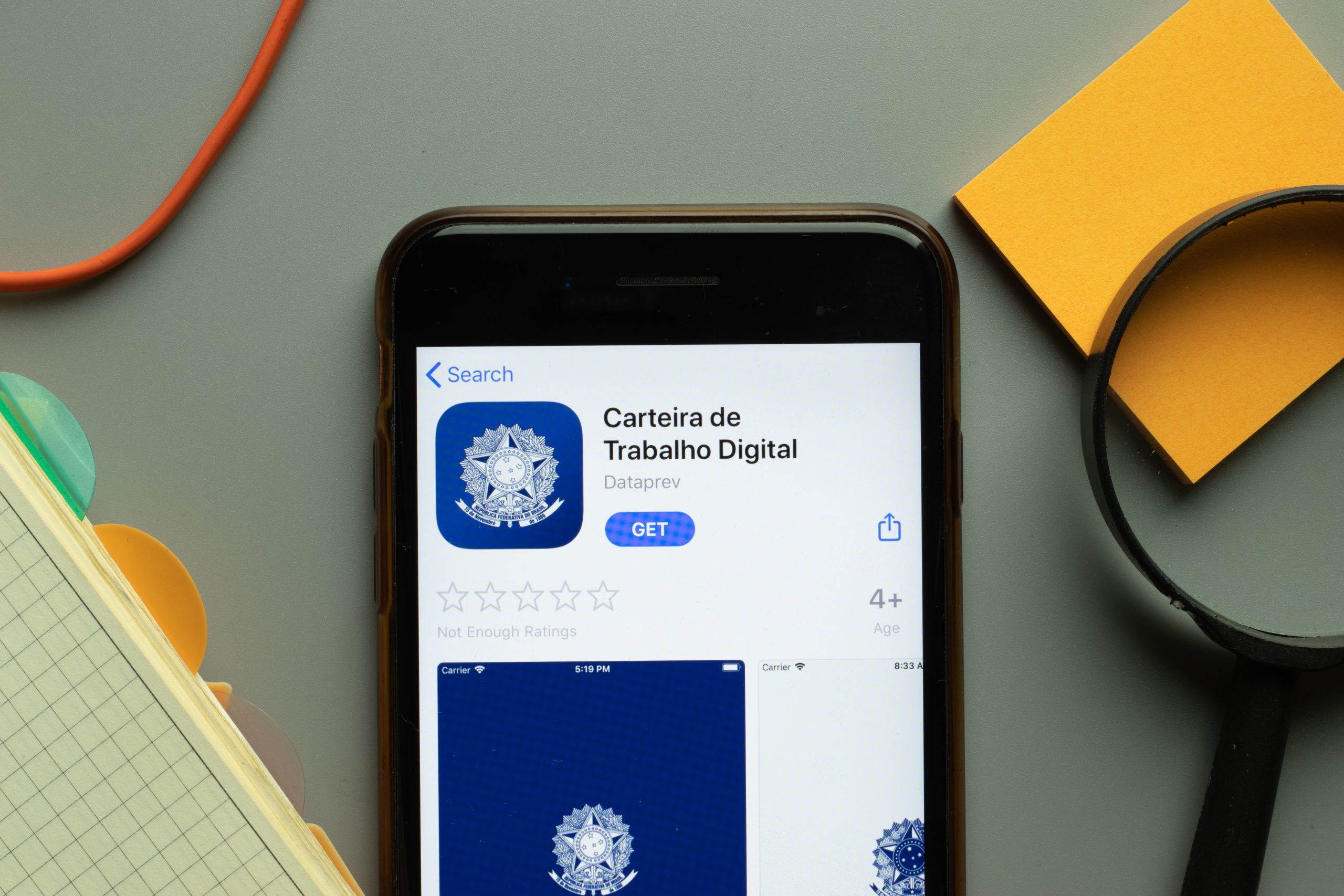Sovellukset
Digitaalinen työkortti – Tarkista nyt vaiheittaiset ohjeet, kuinka hankit omasi
Katso, kuinka hienoa olisi saada kaikki matkapuhelimesi sisään. Katso siis vaihe vaiheelta, kuinka voit ladata digitaalisen työkortin älypuhelimeesi.
MAINOS
Katso kuinka asennat ja hankit digitaalisen työkortin
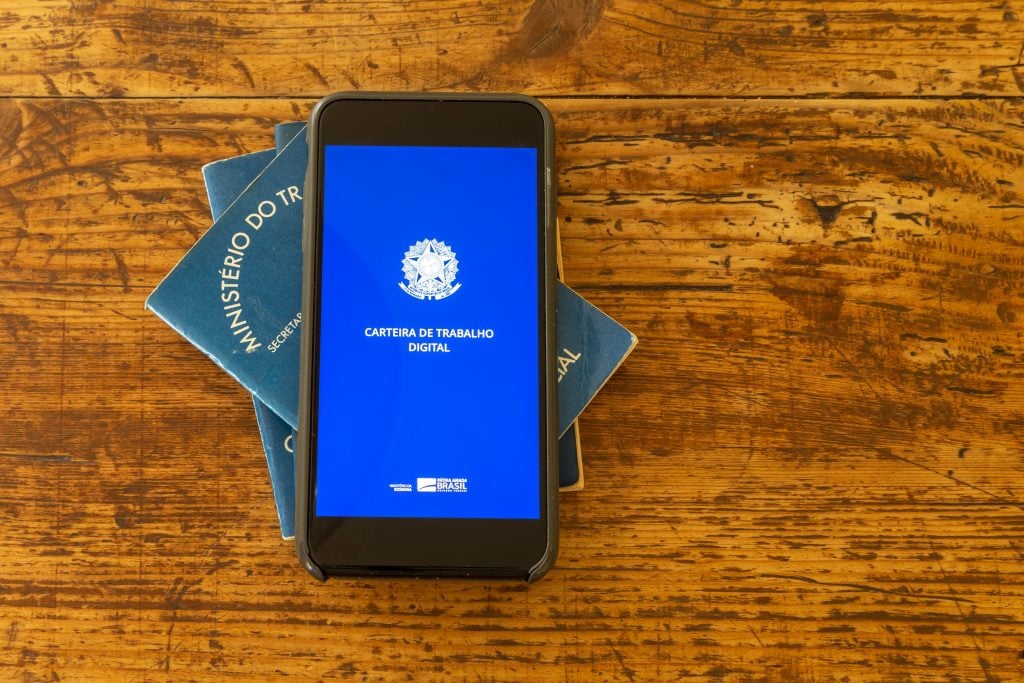
Nyt aiomme opettaa sinulle kaiken digitaalisen työkortin lataamisesta ja käyttämisestä, pysy artikkelissamme, koska kerromme yksityiskohtaisesti kaiken, mitä sinun tarvitsee tietää!
Kuinka käyttää digitaalista työkirjaasi
Heti asennuksen ja avaamisen jälkeen sovellus näyttää kolme vaihtoehtoa: pyydä CPTS:tä, Kirjaudu sisään ja UKK.
Kun pääset käyttämään sovellusta ensimmäisen kerran, sinun on napsautettava "Kirjaudu sisään" ja rekisteröidyttävä Cidadão.br-alustalla, joka kuuluu DATAPREVille, jota käytetään myös tapaamisten tekemiseen INSS:ssä.
Kuinka rekisteröityä osoitteessa Cidadão.br
Jotta työntekijä voi luoda profiilin ja käyttää digitaalista työkorttiaan, seuraa alla olevia ohjeita:
- Käytä Cidadão.br;
- Lisää syntymäaika, matkapuhelinnumero, etu- ja sukunimi sekä CPF;
- Napsauta "seuraava", sinun on rekisteröitävä salasana ja tämä kirjautuminen pyydetään CTPS Digital -sovelluksessa.
Tärkeä! Ennen kuin jatkat, tarvitset CPF-numerosi ja luot tilin MinistériodaEconomia.gov.br-verkkosivustolla
- Heti kun astut sisään, alla näkyvät näytöt tulevat näkyviin vain ensimmäisellä käyttökerralla
- Pian tämän jälkeen näyttöön tulee "Kirjaudu"-painike.
- Jos olet painanut "Entrar" ehdotetuilla näytöillä, sinun on syötettävä CPF, joka on jo suorittanut rekisteröinnin osoitteessa "acesso.gov.br", "Sine Fácil" tai "Meu INSS", ja tarvitsee vain syötä CPF, siirry seuraavaan, jatka, lisää salasanasi, valtuuta tietosuojaehdot ja siinä kaikki.
- Jos et ole rekisteröitynyt, sinun on siirryttävä kohtaan "Luo tili" ja noudatettava alla olevilla näytöillä pyydettyjä ohjeita.
- Kun olet luonut salasanan acesso.gov.br-verkkosivustolla, käytä sovellusta uudelleen ja kirjoita "CPF" ja rekisteröity salasanasi ja jatka siirtymällä kohtaan "Kirjaudu sisään".
- Myöhemmin pääset Digitaalisen työkortin näytöille, päänäytölle, joka sisältää viimeisimmän sopimuksesi 3 viimeistä liikettä sekä CPF-tietokantaan liittyvät henkilötietosi.
- Sovelluksen alatunnisteessa on 4 kuvaketta, nimittäin:
– Ensimmäinen näyttö, joka sisältää viimeisimmän sopimuksesi 3 viimeistä liikettä ja henkilötietoja.
– Toisessa kuvakkeessa se näyttää linkkien tiedot, jotka sisältävät arkaluontoisia tietoja. Tässä välilehdessä sinun on vastattava työelämääsi koskevaan kyselyyn, esimerkiksi turvallisuussyistä, jotta kukaan muu ei pääse käsiksi tietoihisi. henkilökohtaiset tiedot. - Seuraavaksi, kun kosketat korostettua kuvaketta, jos alla oleva näyttö tulee näkyviin, siirryt työelämääsi koskevaan kyselyyn, kosketa jatka
- Jos saat vähintään kaksi viidestä kysymyksestä väärin, voit yrittää uudelleen 24 tunnin kuluttua tai antaa verkkopankin kautta, CEF- tai BB-pankeista, jos sinulla on tili jommassakummassa niistä.
- Jos kaikki menee hyvin, sinut ohjataan uudelleen sovellukseen. Koskettamalla korostettua kuvaketta pääset tarkastelemaan antamiasi linkkejä.
- Jos löydät sopimuksen tiedoista poikkeavuuksia, voit ilmoittaa ne koskettamalla samaa kuvaketta.
- Voit tarkistaa jokaisen joukkovelkakirjassasi olevan kohteen.
- Seuraava kuvake viittaa CTPS-tiedostojesi vientiin PDF-muodossa. Tällä välilehdellä voit lähettää jonkun CTPS:stäsi kenelle tahansa todisteeksi ammattikokemuksestasi sekä halutessasi tallentaa ne PDF-muodossa medialle, sähköpostitse ja voit myös tulostaa.
- Tällä samalla välilehdellä voit viedä koko CTPS:si tai vain osia siitä, napauta vaihtoehtoja, jotka haluat jakaa, ja sitten jaa.
- Viimeisellä välilehdellä se viittaa "tietosuojakäytäntöösi", "usein kysyttyihin kysymyksiin", "sovelluksen arviointiin" ja vaihtoehtoon "poistua".
Piditkö vinkeistämme? Seuraa blogiamme ja katso myös kuinka voit ladata digitaalisen tunnuksesi!
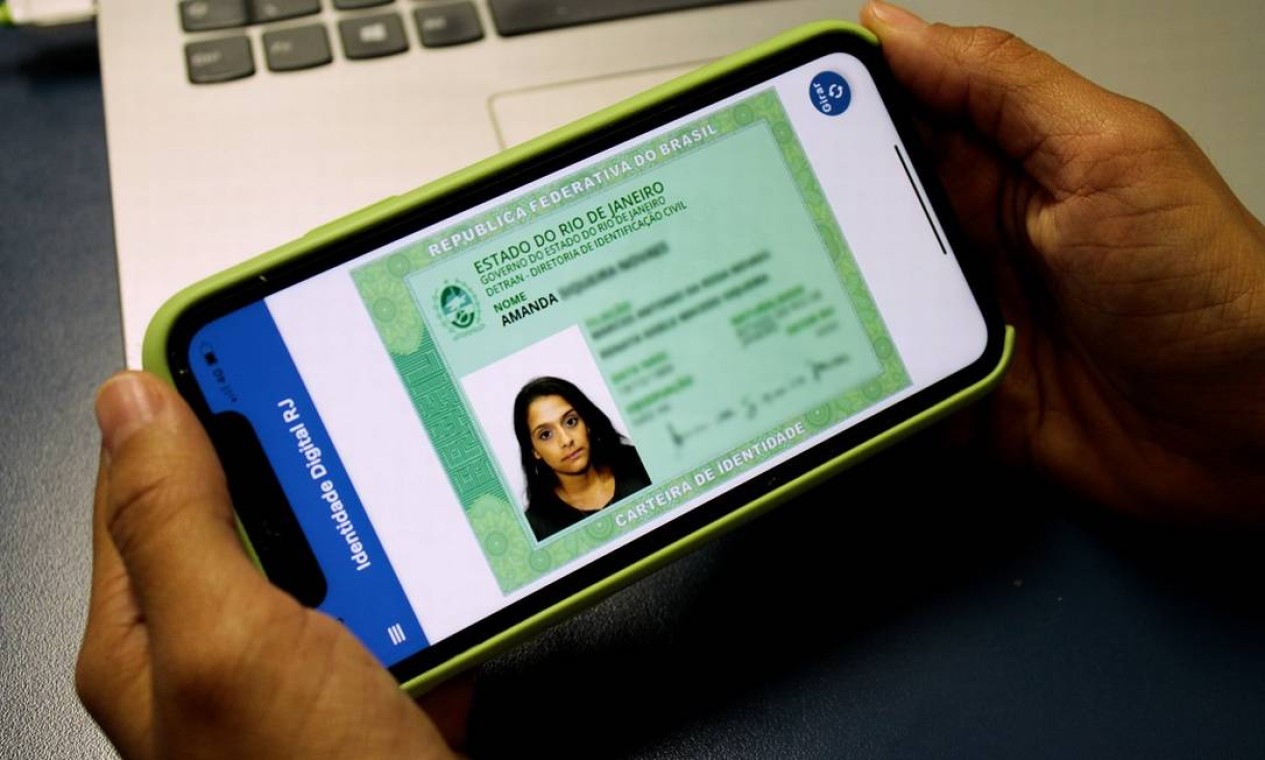
Lataa digitaalinen tunnuksesi
Katso vaiheittaiset ohjeet RG Digitalin asentamisesta älypuhelimeesi täältä!
SUOSITUT AIHEET

Täydellinen Fortnite-opas: Hanki V-Buckseja, legendaarisia skinejä ja opi saavuttamaan kärkisijoituksia
Hallitse Fortnite! Opi edistyneitä strategioita, ansaitse V-Buckseja, legendaarisia skinejä ja kiipeä tulostaulukoissa kattavan oppaamme avulla.
Jatka lukemista
Miten haen työpaikkaa McDonald'sissa?
Katso vinkit McDonald'sin työpaikan hakemiseen! CV:n muutokset erottuvat joukosta valintaprosessissa!
Jatka lukemista
Sovellus verenpaineen mittaamiseen: Seuraa verenpainettasi kotona
Tutustu sovelluksiin, jotka pystyvät seuraamaan verenpainettasi jollain tavalla joko älykellollasi tai jopa älypuhelimellasi.
Jatka lukemistaSAATAT PITÄÄ MYÖS

Parhaat sovellukset musiikin kuuntelemiseen offline-tilassa ilmaiseksi matkapuhelimellasi
Selvitä, millä sovelluksilla ja suoratoistoalustoilla voit kuunnella musiikkiasi täysin offline-tilassa matkapuhelimellasi. Tarkista.
Jatka lukemista
Gol Linhas Aéreas: halvat lennot jopa 12x!
Gol Linhas Aéreas tarjoaa sovelluksen, joka antaa sinulle useita mahdollisuuksia säästää ostaessasi matkalippuja!
Jatka lukemista
Osta autoja jopa 30% alennuksella!
Hyödynnä 30%:n tarjoukset siirtoautoista Car Placessa! Osta unelmiesi auto turvallisesti ja taloudellisesti!
Jatka lukemista